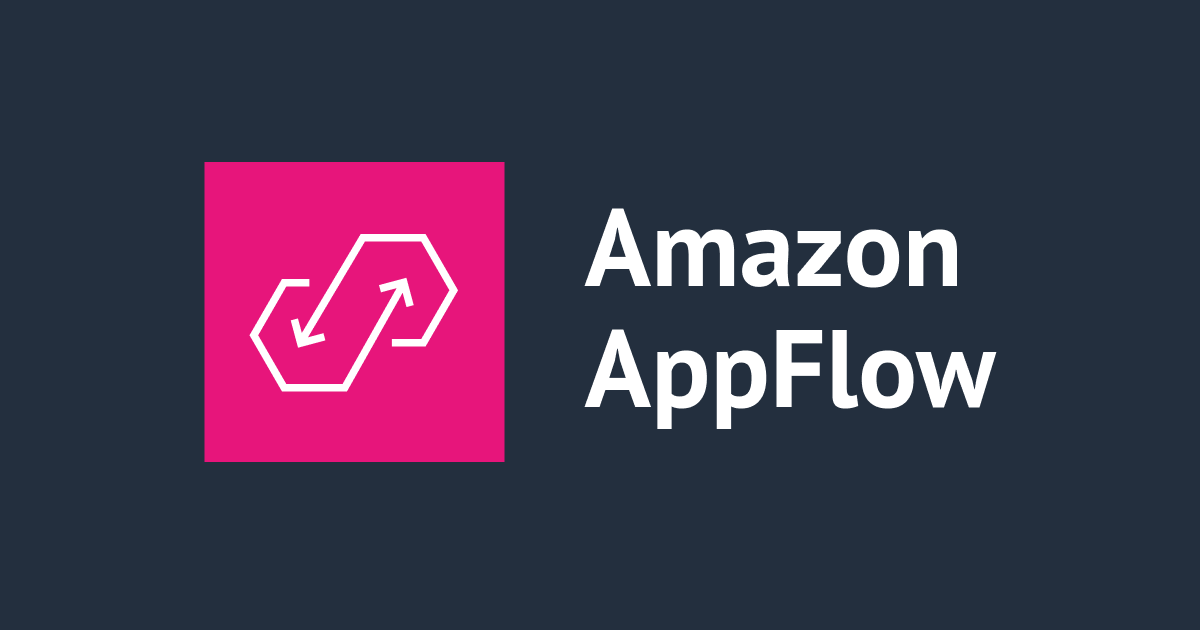![[Salesforce]Gmail インテグレーションでSalesforceにメールを記録する](https://devio2023-media.developers.io/wp-content/uploads/2019/03/Salesforce_1200.001.jpeg)
[Salesforce]Gmail インテグレーションでSalesforceにメールを記録する
はじめに
こんにちは、福岡オフィス所属IT推進室の井手です。今回はGmail インテグレーション機能を社内に導入したのでご紹介します。少し前に追加された機能ですが、着々とUpdateされており、今回機会があって設定してみるととても便利でした。G SuiteとSalesforce(以下SF)を契約しており、SFAとしてSFを利用中の組織には有力な選択肢かと思います。
対象読者
- G Suite + SFを利用している組織のシステム管理者の方
- 上記の片方、または両方を検討している方
Gmail インテグレーションとはなにか
G SuiteとSFの連携機能でGmailやGoogle Calendarから主に以下のような事ができる機能です。 (無料)
- SFレコードの検索
- 関連付けによるSFレコード自動参照
- SFレコードにメールの紐づけ
- Todoの作成
- 通知の確認
- メールテンプレートを利用した定型文のメール送信
公式動画
また、最新のSpring19 UpdateでもGoogle カレンダーから直接 Salesforce 情報にアクセスできるようになるなど、利便性が増しています。
Google カレンダーから直接 Salesforce 情報にアクセス Gmail インテグレーション: 統合された Chrome 拡張機能、High Velocity Sales 作業キュー、メールの記録オプションの追加
機能詳細は以下リンク先を参照してください。 公式 - Gmail インテグレーション
なにが嬉しいのか
上記どれも、活用場面がありありなんですが、特にSFレコード自動参照やTodo作成機能、メール記録が素晴らしく、Gmail ⇔ Salesforce間がシームレスに連携できるのが大きいと思います。他には、例えば以下のような課題が解決できそうかなと思いました。
活用例
- 顧客との大事なやりとりが個人のGmail上に蓄積されており所属会社/部/チームに共有されていない -> SFレコードにメールそのものを紐づける事で共有できる
- 半年ぶりに顧客からメールを受信。どんな顧客でどんなやりとりをしたのか、SFにログインし検索しないとわからない -> Gmail上から自動で取引先責任者レコードを検索して表示されるので検索の手間が少なくなる
- 顧客とのやりとりでネクストアクションが決まった。SFにログインしTodoを作成しないといけない -> Gmailの画面上でTodoを作成できる。画面遷移やタブ移動なくTodoを記録できる
また、Trailheadにも文字通り利点についての単元がありますので参照してください。 Gmail インテグレーションの利点について
設定手順
手順は公式Helpにとても分かりやすく記載されているので、以下リンク先を参照してください。
Lightning for Gmail を初めて使う場合はどうすればよいですか?
やってみた
前提/事前準備
上記設定手順より設定して下さい。
1. 取引先責任者レコードの作成
まずは、テスト用の取引先責任者レコードを作成します。

2. 1のアドレスにメールを送信する
次に、テスト用のメールを送信します。

3. 2で受信したメールを開く
2で受信したメールを開くと、拡張機能により追加されたエリアに自動で関連レコードが表示されます。

4. メール記録する
メールを記録ボタンをクリックすると以下の画面が表示されます。紐づけたい人、レコードを選択して保存して下さい。

5. SFのメールを確認する
最後に、SFにログインしてメールが記録されているか確認します。紐づけた人の活動は以下のようになっています。

さらにメールオブジェクトを開くと以下のようになっており、メール内容が紐付けられている事が分かります。

さいごに
今回、弊社営業よりサービス指定で導入できます?と相談を受け機能を導入しました。普段、営業ではないので、お客様とメールのやりとりをする事は無くGmail インテグレーションはふわっとした理解だったのですが、設定してみてなるほどこれは便利だと思いました。SFにTodoを集約して行こう、とお考えの場合はぜひ一度検証/自社営業へのデモを行ってみてはいかがでしょうか。